Công nghệ tin học ngày càng hiện đại, con người cũng dần phát triển và theo đó những thiết bị thông minh cũng được phủ sóng. Bạn đã biết cách kết nối máy in với laptop đơn giản, không mất nhiều thời gian chưa? Nếu chưa thì hãy cùng chúng tôi timg hiểu nhé.
Hiện nay cách kết nối máy in với laptop khá phổ biến
Hiện nay nhu cầu in ấn ngày càng nhiều và các thiết bị in ấn cũng được cải tiến rất nhiều. Việc kết nối giữ máy tính với máy in không còn quá khó khăn nhưng nếu không thành thạo thì mất rất nhiều thời gian. Những máy in không dây ngày càng được sử dụng nhiều bởi tính động cơ cao có thể dễ dàng mang theo và tiêu tốn ít thời gian.
Các bước kết nối như thế nào?
Bước 1: bạn phải khởi động máy tính để chuẩn bị kết nối với máy in
Bước 2: Máy in khi mua sẽ có có một đĩa driver, nếu không cài đặt thì máy tính k thể kết nối được.
Bước 3: Sử dụng mạng hoặc wifi để cài đặt máy in và kết nối với máy tính.

Cách kết nối vô cùng đơn giản
Cách kết nối máy in với laptop trong hệ điều hành window 10
Về cơ bản thì mỗi hệ điều hành sẽ có những giao diện khác nhau nên cách kết nối cũng có những điểm khác biệt.
Bước 1: Chọn vào window và tìm kiếm printers and Scanners
Bước 2: Sau khi chọn thì hệ thống sẽ tìm kiếm những máy in đang kết nối với máy tính
Bước 3: Sau khi đã chọn được cho mình máy in phù hợp thì máy in bạn chọn sẽ ở trạng thái ready, lúc này bạn đã kết nối thành công.

Kết nối đơn giản, dễ làm anh em văn phòng nên tham khảo
Để khắc phục lỗi máy in không nhận kết nối từ máy tính, bạn cần làm gì?
Nhu cầu kết nối máy in với laptop là điều thiết yếu mỗi ngày. Nhưng có một số trường hợp máy in sẽ không nhận máy tính nên khiến bạn khó chịu và không biết phải làm thế nào?
- Đầu tiên bạn sử dụng tổ hợp phím Windows + R để bắt đầu mở hộp thoại Run lên
- Sau đó bạn gõ lệnh services.msc và nhấn ENTER để tiếp tục
- Bạn phải nhấp chuột vào phần có tên USB, sau đó chọn Uninstall để gỡ bỏ
- Sau khi đã gỡ bỏ phần mềm cũ bạn tải lại và thao tác như ban đầu.

Khắc phục lỗi không tốn nhiều thời gian
Cách kết nối macbook với máy in như thế nào?
Bước 1: Người dùng khởi động macbook của mình rồi cập nhật phiên bản mới, để gần máy tính với máy in sao cho dây cắm không bị căng quá
Bước 2: Với máy in, sau khi cắm nguồn điện vào thì cắm USB vào laptop của mình. Mỗi mẫu Macbook sẽ có kiểu kết nối cổng USB riêng và không có cổng USB type A mà chỉ có USB C thôi . Vậy nên bạn nên trang bị thêm một USB Type C để tiện lợi hơn trong quá trình sử dụng máy in
Bước 3: Khi máy in và laptop kết nối với nhau thành công rồi thì máy tính sẽ tự động thông báo và hiển thị đã kết nối. Khi ấy, bạn chỉ cần chọn Install rồi làm theo các hướng dẫn
Bước 4: Trong lần đầu kết nối 2 thiết bị này với nhau, bạn sẽ phải cài đặt lại máy in bằng cách ấn vào Download & Install sau đó hệ thống sẽ tự động thao tác giúp bạn.
Kết luận
Khi đang sử dụng máy in, bạn không nên tắt máy chủ vì lúc đó máy tính đang kết nối sẽ ngừng hoạt động và những máy tính khác cũng mất kết nối máy in theo cách kết nối máy in với laptop cũng có những ưu và nhược điểm của nó. Mỗi môi trường làm việc, bạn nên biết cách linh hoạt xử lý để công việc có thể diễn ra suôn sẻ nhất.








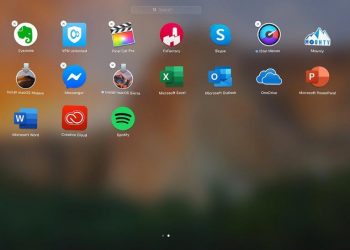




![[GIẢI ĐÁP] Genshin impact bao nhiêu gb trên máy tính, điện thoại](https://khophanmem.biz/wp-content/uploads/2022/11/Genshin-impact-tren-IOS-120x86.jpg)




